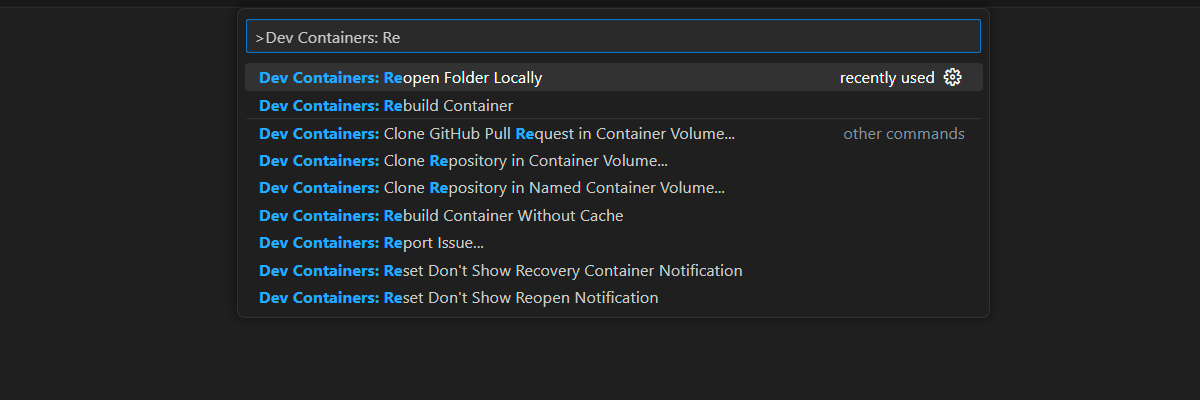Prise en main de l’exemple de conversation d’entreprise JavaScript à l’aide de RAG
Cet article explique comment déployer et exécuter l’exemple d’application de conversation Entreprise pour JavaScript. Cet exemple implémente une application de conversation à l’aide de JavaScript, d’Azure OpenAI Service et de récupération de génération augmentée (RAG) dans Recherche IA Azure pour obtenir des réponses sur les propriétés de location. L’application de conversation de propriétés de location est amorçage avec des données provenant de fichiers Markdown (*.md), notamment une politique de confidentialité, des conditions d’utilisation et un support.
- Démonstration JavaScript - vidéo fullstack
- Démonstration JavaScript - front-end avec la vidéo back-end Python
En suivant les instructions de cet article, vous allez :
- Déployer une application de conversation sur Azure.
- Obtenez des réponses sur les informations du site web des propriétés de location.
- Modifier les paramètres pour modifier le comportement des réponses.
Une fois cet article terminé, vous pouvez commencer à modifier le nouveau projet avec votre code et vos données personnalisés.
Cet article fait partie d’une collection d’articles qui vous montrent comment créer une application de conversation à l’aide d’Azure OpenAI Service et d’Azure AI Search. Vous trouvez ci-dessous d’autres articles de cette collection :
Vue d’ensemble de l’architecture
Une architecture simple de l’application de conversation est illustrée dans le diagramme suivant :
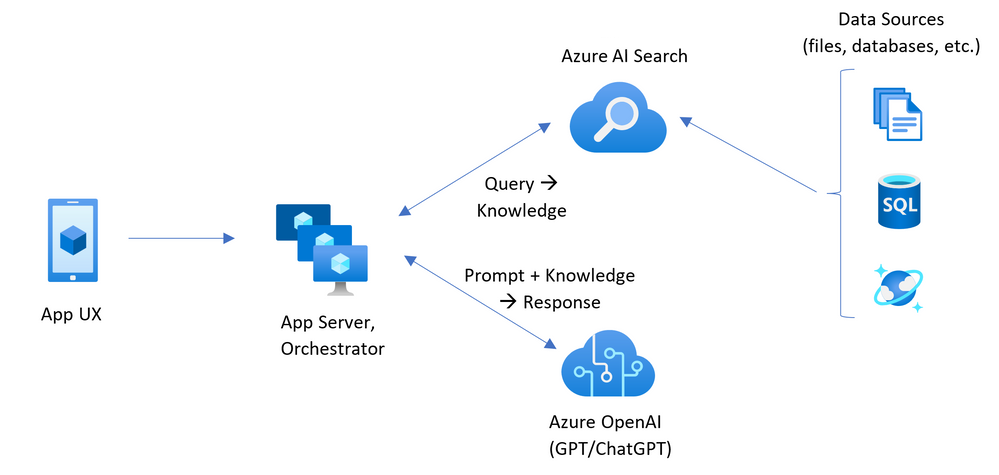
L’exemple d’application de conversation est conçu pour une entreprise fictive appelée Contoso Real Estate, et l’expérience de conversation intelligente permet à ses clients de poser des questions de support sur l’utilisation de ses produits. Les exemples de données incluent un ensemble de documents qui décrivent ses conditions d’utilisation, sa politique de confidentialité et un guide de support. Les documents sont ingérés dans l’architecture pendant le déploiement
L’application est effectuée à partir de plusieurs composants, notamment :
- service Search : le service principal qui fournit les fonctionnalités de recherche et de récupération.
- Service d’indexeur : service qui indexe les données et crée les index de recherche.
- Application web : application web frontale qui fournit l’interface utilisateur et orchestre l’interaction entre l’utilisateur et les services principaux.
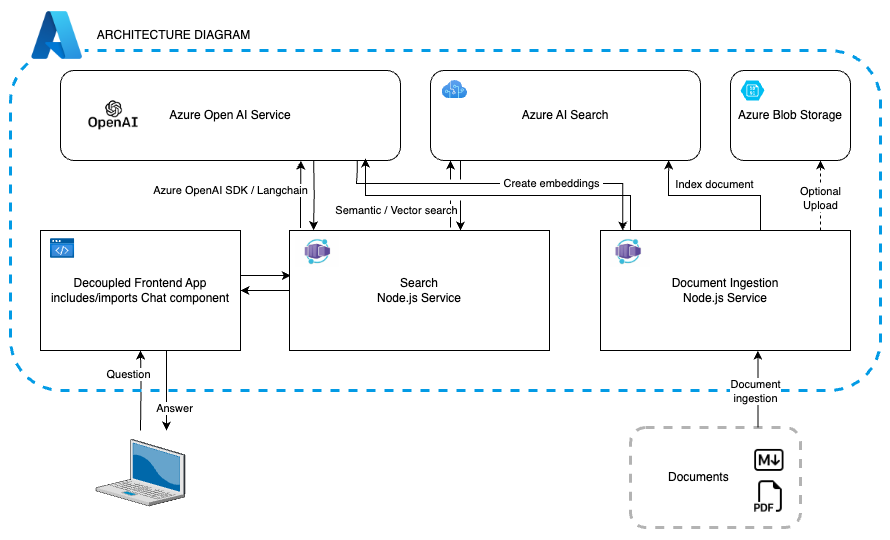
Coûts
La plupart des ressources de cette architecture utilisent un niveau tarifaire de base ou de consommation. Le niveau tarifaire Consommation est basée sur l’utilisation, ce qui signifie que vous payez uniquement ce que vous utilisez. Il y aura un coût pour terminer cet article, mais il sera minimal. Lorsque vous avez terminé avec l’article, vous pouvez supprimer les ressources pour arrêter les frais.
En savoir plus sur le coût dans l’exemple de dépôt.
Prérequis
Un environnement de conteneur de développement est disponible avec toutes les dépendances requises pour terminer cet article. Vous pouvez exécuter le conteneur de développement dans GitHub Codespaces (dans un navigateur) ou localement à l’aide de Visual Studio Code.
Pour utiliser cet article, vous avez besoin des prérequis suivants :
- Un abonnement Azure - En créer un gratuitement
- Autorisations de compte Azure : votre compte Azure doit disposer d’autorisations Microsoft.Authorization/roleAssignments/write, telles que Administrateur de l’accès utilisateur ou Propriétaire.
- Accès accordé à Azure OpenAI dans l’abonnement Azure souhaité. L’accès à ce service n’est accordé qu’à l’application. Vous pouvez demander l’accès à Azure OpenAI en complétant le formulaire à l’adresse https://aka.ms/oai/access. Ouvrez un problème sur ce dépôt pour nous contacter si vous rencontrez un problème.
- GitHub
Environnement de développement ouvert
Commencez maintenant par un environnement de développement sur lequel toutes les dépendances sont installées pour terminer cet article.
GitHub Codespaces exécute un conteneur de développement géré par GitHub avec Visual Studio Code pour le web comme interface utilisateur. Pour un environnement de développement le plus simple, utilisez GitHub Codespaces pour disposer des outils de développement et des dépendances appropriés préinstallés pour terminer cet article.
Important
Tous les comptes GitHub peuvent utiliser codespaces pendant jusqu’à 60 heures gratuites chaque mois avec 2 instances principales. Pour plus d’informations, consultez Le stockage mensuel inclus et les heures de cœur GitHub Codespaces.
Démarrez le processus pour créez un environnement GitHub Codespace sur la branche
maindu référentiel GitHubAzure-Samples/azure-search-openai-javascript.Cliquez avec le bouton droit sur le bouton suivant, puis sélectionnez Ouvrir le lien dans les nouvelles fenêtres pour que l’environnement de développement et la documentation soient disponibles en même temps.
Dans la page Créer un codespace , passez en revue les paramètres de configuration du codespace, puis sélectionnez Créer un codespace
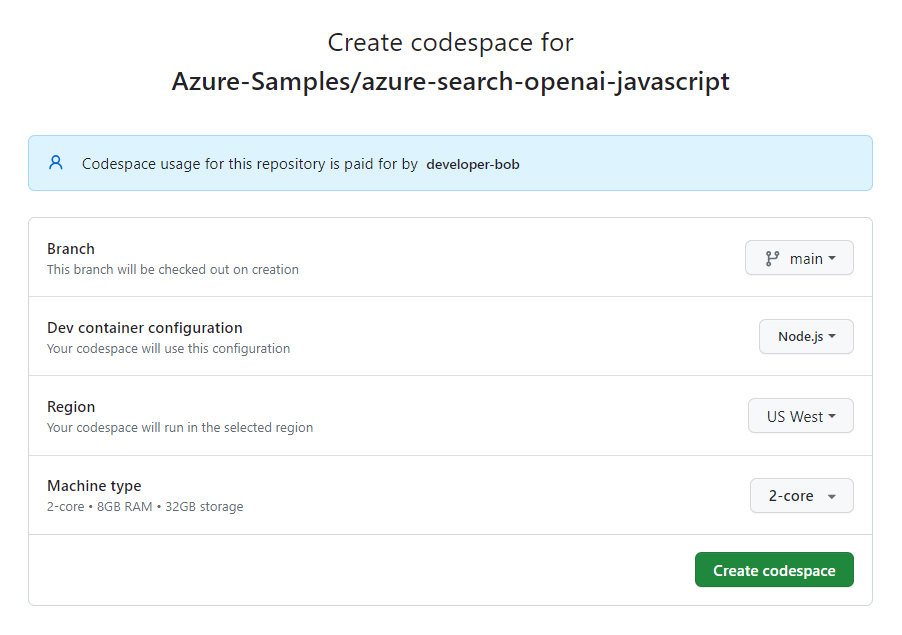
Attendez que le codespace démarre. Ce processus de démarrage peut prendre quelques minutes.
Dans le terminal en bas de l’écran, connectez-vous à Azure avec Azure Developer CLI.
azd auth loginCopiez le code à partir du terminal, puis collez-le dans un navigateur. Suivez les instructions pour vous authentifier avec votre compte Azure.
Les tâches restantes de cet article s’effectuent dans ce conteneur de développement.
Déployer et exécuter
L’exemple de référentiel contient tous les fichiers de code et de configuration dont vous avez besoin pour déployer une application de conversation sur Azure. Les étapes suivantes vous guident tout au long du processus de déploiement de l’exemple sur Azure.
Déployer une application de conversation sur Azure
Important
Les ressources Azure créées dans cette section entraînent des coûts immédiats, principalement de la ressource Recherche Azure AI. Ces ressources peuvent entraîner des coûts même si vous interrompez la commande avant la fin de exécution.
Exécutez la commande Azure Developer CLI suivante pour provisionner les ressources Azure et déployer le code source :
azd upLorsque vous y êtes invité, entrer un nom d’environnement court et en minuscules. Par exemple :
myenv. Il est utilisé dans le cadre du nom du groupe de ressources.Lorsque vous y êtes invité, sélectionnez un abonnement dans lequel créer les ressources.
Lorsque vous êtes invité à sélectionner un emplacement pour la première fois, sélectionnez un emplacement près de vous. Cet emplacement est utilisé pour la plupart des ressources, y compris l’hébergement.
Si vous êtes invité à entrer un emplacement pour le modèle OpenAI, sélectionnez un emplacement proche de vous. Si le premier emplacement choisi est également disponible, sélectionnez-le.
Attendez que l’application soit déployée. La fin du déploiement peut prendre 5 à 10 minutes.
Une fois l’application déployée avec succès, une URL s’affiche dans le terminal.
Sélectionnez cette URL étiquetée
Deploying service webpour ouvrir l’application de conversation dans un navigateur.
Utiliser l’application de conversation pour obtenir des réponses à partir de fichiers Markdown
L’application de conversation est préchargée avec des informations de location à partir d’un catalogue de fichiers Markdown. Vous pouvez utiliser l’application de conversation pour poser des questions sur le processus de location. Les étapes suivantes vous guident tout au long du processus d’utilisation de l’application de conversation.
Dans le navigateur, sélectionnez ou entrez la stratégie de remboursement dans la zone de texte située en bas de la page.
Dans la réponse, sélectionnez Afficher le processus de réflexion.
Dans le volet droit, utilisez les onglets pour comprendre comment la réponse a été générée.
Onglet Description Processus de réflexion Il s’agit d’un script des interactions dans la conversation instantanée. Vous pouvez afficher l’invite système ( content) et votre question utilisateur (content).Contenu de support Cela inclut les informations permettant de répondre à votre question et le document source. Le nombre de citations du document source est noté dans les paramètres du développeur. La valeur par défaut est 3. Citation Cette opération affiche la page d’origine qui contient la citation. Lorsque vous avez terminé, sélectionnez le bouton Masquer indiqué avec un X au-dessus des onglets.
Utiliser les paramètres de l’application de conversation pour modifier le comportement des réponses
L’intelligence de l’application de conversation est déterminée par le modèle OpenAI et les paramètres utilisés pour interagir avec le modèle.
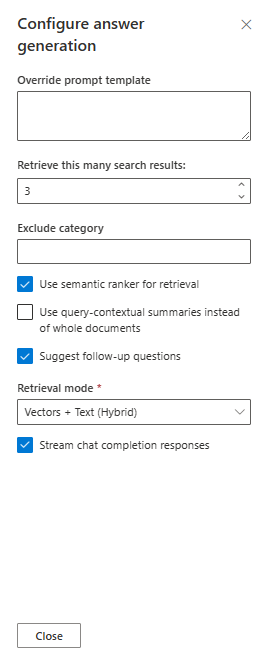
| Setting | Description |
|---|---|
| Remplacer le modèle d’invite | Il s’agit de l’invite utilisée pour générer la réponse. |
| Récupérer ces nombreux résultats de recherche | Il s’agit du nombre de résultats de recherche utilisés pour générer la réponse. Vous pouvez voir ces sources retournées dans les onglets Processus de réflexion et Contenu pris en charge de la citation. |
| Catégorie exclue | Il s’agit de la catégorie de documents exclus des résultats de la recherche. |
| Utiliser le ranker sémantique pour la récupération | Il s’agit d’une fonctionnalité du service Recherche Azure AI, qui utilise le machine learning pour améliorer la pertinence des résultats de la recherche. |
| Utiliser des résumés contextuels de requête au lieu de documents entiers | Lorsque Use semantic ranker et Use query-contextual summaries sont vérifiés, le LLM utilise des légendes extraites de passages clés, au lieu de tous les passages, dans les documents les mieux classés. |
| Suggérer des questions de suivi | L’application de conversation propose des questions de suivi en fonction de la réponse. |
| Mode de récupération | Vecteurs + texte signifie que les résultats de recherche sont basés sur le texte et les incorporations des documents. Vecteurs signifie que les résultats de recherche sont basés sur les incorporations des documents. Texte signifie que les résultats de recherche sont basés sur le texte des documents. |
| Diffuser en continu les réponses de saisie semi-automatique de conversation | Diffusez la réponse au lieu d’attendre que la réponse complète soit disponible pour une réponse. |
Les étapes suivantes vous guident tout au long du processus de modification des paramètres.
Dans le navigateur, sélectionnez l’onglet Développeur Paramètres.
Vérifiez les résumés contextuels des requêtes au lieu de case activée box et posez la même question.
What happens if the rental doesn't fit the description?La conversation a retourné avec une réponse plus concise, telle que la suivante.
Nettoyer les ressources
Nettoyage des ressources Azure
Les ressources Azure créées dans cet article sont facturées dans votre abonnement Azure. Si vous pensez ne plus avoir besoin de ces ressources, supprimez-les pour éviter des frais supplémentaires.
Exécutez la commande Azure Developer CLI suivante pour supprimer les ressources Azure et le code source :
azd down --purge
Nettoyer GitHub Codespaces
La suppression de l’environnement GitHub Codespaces vous permet d’optimiser le nombre d’heures gratuites par cœur que vous obtenez pour votre compte.
Important
Pour plus d’informations sur les droits de votre compte GitHub, consultez GitHub Codespaces mensuel inclus stockage et heures principales.
Connectez-vous au tableau de bord GitHub Codespaces (https://github.com/codespaces).
Localisez vos codespaces en cours d’exécution provenant du
Azure-Samples/azure-search-openai-javascriptdépôt GitHub.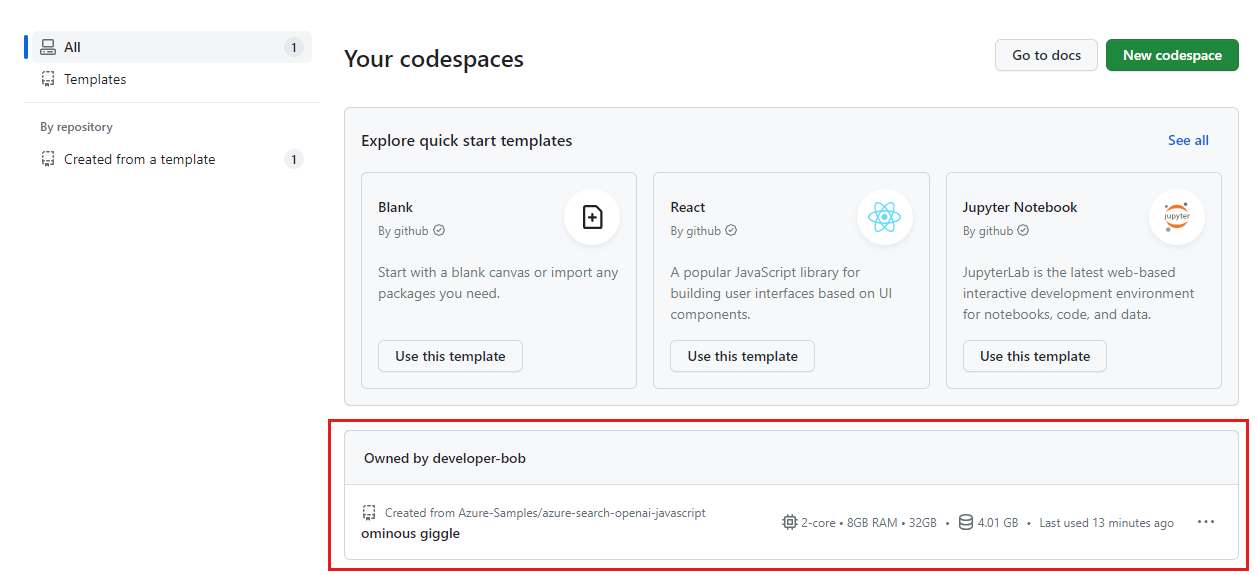
Ouvrez le menu contextuel du codespace, puis sélectionnez Supprimer.
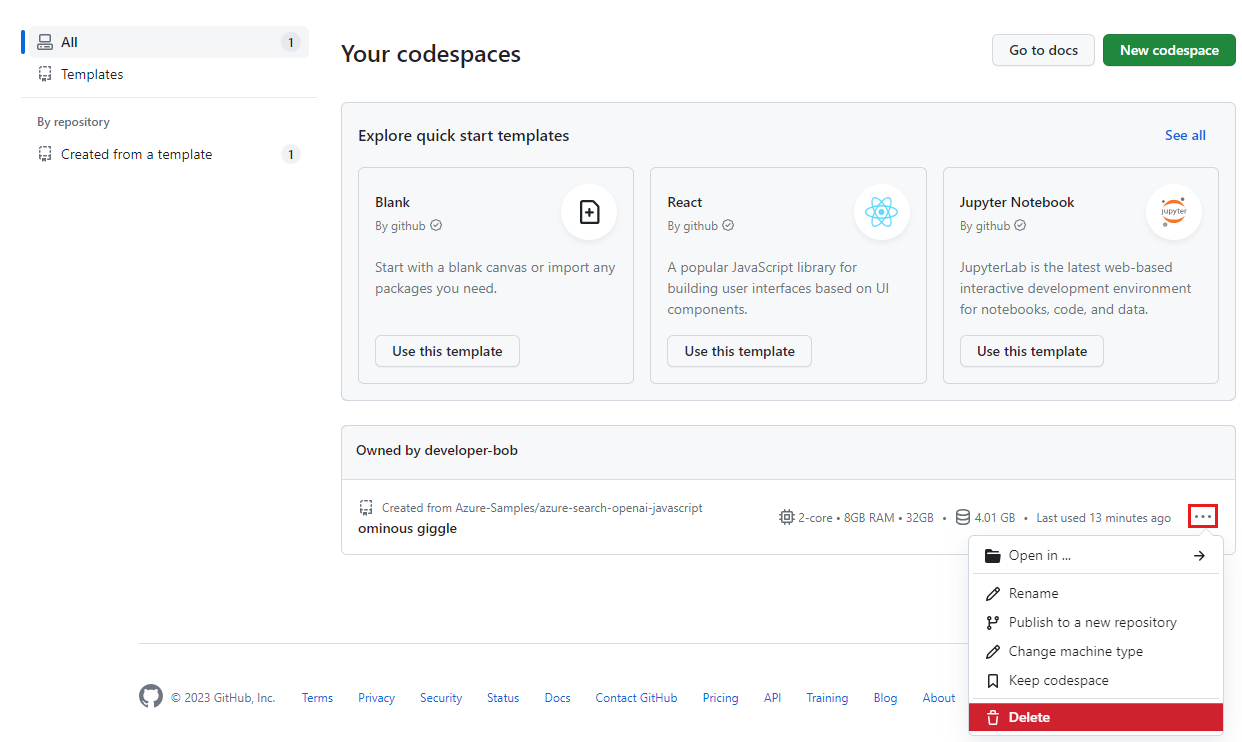
Obtenir de l’aide
Cet exemple de référentiel propose des informations de résolution des problèmes.
Si votre émission n’est pas traitée, consignez votre problème aux problèmes du référentiel.
Étapes suivantes
- Référentiel GitHub de l’application de conversation d’entreprise
- Créer une application de chat avec Azure OpenAI Architecture de solution recommandée
- Contrôle d’accès dans les applications d’IA générative avec Recherche Azure AI
- Créer une solution OpenAI prête pour l’entreprise avec Gestion des API Azure
- Recherche vectorielle plus performante avec des fonctionnalités de récupération et de classement hybrides
Commentaires
Bientôt disponible : Tout au long de 2024, nous allons supprimer progressivement GitHub Issues comme mécanisme de commentaires pour le contenu et le remplacer par un nouveau système de commentaires. Pour plus d’informations, consultez https://aka.ms/ContentUserFeedback.
Envoyer et afficher des commentaires pour